Windows 8 / 8.1 (Microsoft Office Outlook 2013の新規設定方法)
STEP.1
デスクトップまたはスタートメニュー等から「Outlook 2013」を選択します。
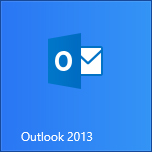
STEP.2
「Outlook 2013 へようこそ」が表示されます。
「次へ(N) >」をクリックします。
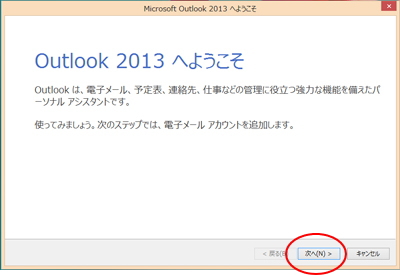
STEP.3
「はい(Y)」を選択し、「次へ(N) >」をクリックします。
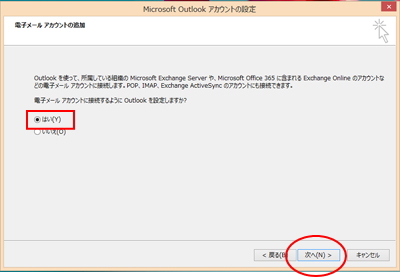
STEP.4
「自分で電子メールやその他のサービスを使うための設定をする(手動設定)(M)」を選択し、「次へ(N) >」をクリックします。
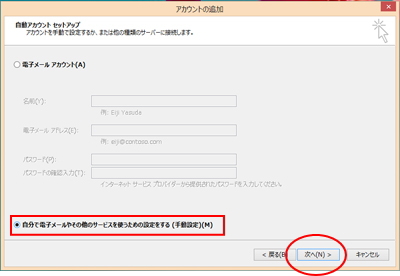
STEP.5
「POP または IMAP(P)」を選択し、「次へ(N) >」をクリックします。
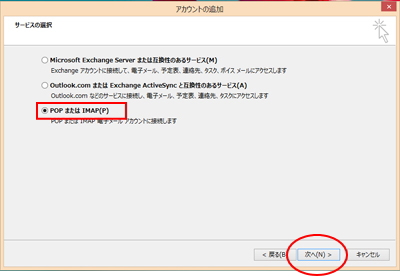
STEP.6
「アカウントの追加」が表示されます。
「アカウントID通知書」を元に以下のように入力し、「次へ」をクリックします。
| 名前 | お客様の名前 |
|---|---|
| 電子メールアドレス | お客様のメールアドレス |
| アカウントの種類 | POP3 |
| 受信メールサーバー | ma.medias.ne.jp |
| 送信メールサーバー | ma.medias.ne.jp |
| アカウント名 | アカウント名 |
| パスワード | メールパスワード |
| パスワードを保存する | チェックあり |
| メールサーバーがセキュリティで~ | チェックなし |
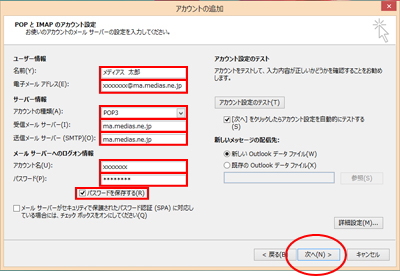
STEP.7
設定した情報を元にOutlook2013が自動的にメールの送受信を行います。
受信、送信ともに完了となりましたら、「閉じる(C)」をクリックします
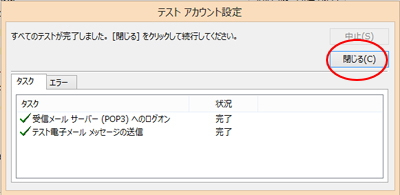
STEP.8
「完了」をクリックします。
以上で完了です。
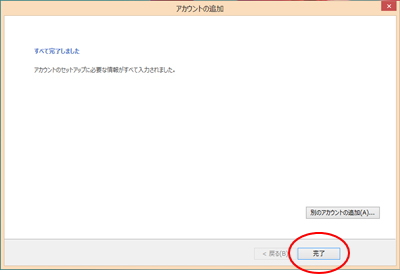
役に立ちましたか?
or
